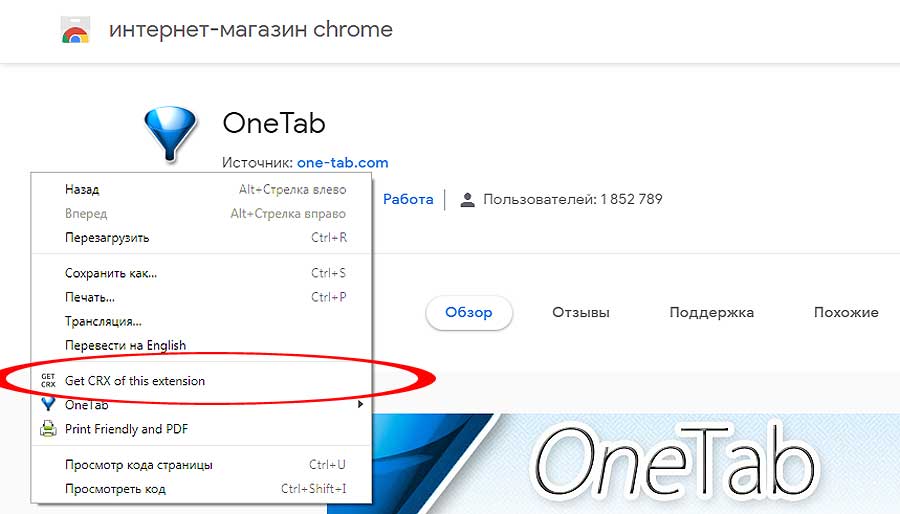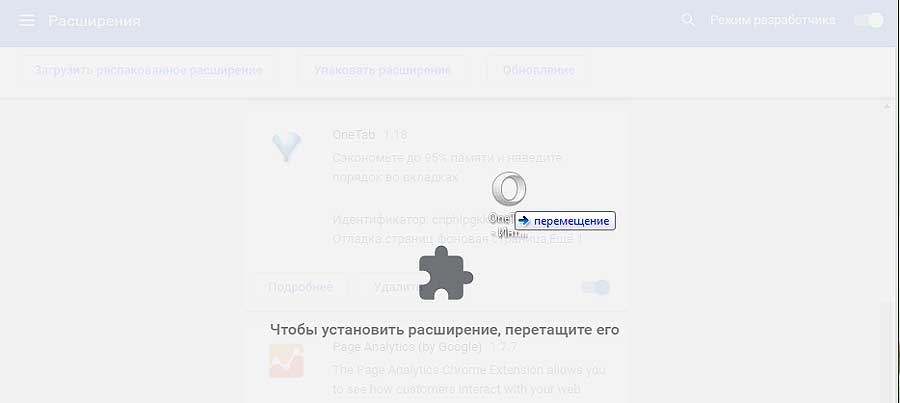Как известно, расширения Chrome не всегда самообновляются сразу же по факту появления свежей версии в Chrome Web Store. Потому в ряде случаев лучше обновлять некоторые расширения вручную.
Однако есть проблемка: функционал браузера Chrome под это дел явно не оптимизирован. Так что, сразу скажем, что ручное обновление расширений Chrome — это дело как минимум неудобное и требующее некоторого времени.
Впрочем с опытом такая операция занимает пару минут.
Не пропустите: КОДЫ САМЫХ ЧАСТЫХ ОШИБОК CHROME: ЧТО ОЗНАЧАЮТ И КАК ИХ УСТРАНЯТЬ
А тема сама по себе довольно интересная, поскольку временной лаг между выпуском свежей версии расширения и реальным апдейтом его в браузере может составлять даже не часы, а сутки.
К примеру, вчера обновился uBlock Origin, а на одном из наших рабочих компов в Chrome до сих пор стоит предыдущая версия, хотя времени прошло уж точно больше 24 часов.
Разумеется, можно зайти в «Настройки» браузера, включить «Режим разработчика» и потом просто кликнуть кнопку «Обновление«. Но, к сожалению, данный способ (хоть его и все советуют) должного результата не дает.
Вместо этого иногда проще после выхода апдейта взять и снести расширение и затем установить его по-новой, с Web Store (он же «Интернет-магазин Chrome«) тогда автоматом скачивается сразу последняя версия. Правда, всегда есть риск, что прежние настройки слетят, и придется перенастраивать прогу заново.
Собственно, именно поэтому есть смысл потратить пару минут и поставить расширение нормально, но вручную, чем переустанавливать, а потом возиться еще и с настройками.
В общем, далее о том,..
как быстро обновить расширение Chrome вручную
Значит, делается это с помощью еще одного расширения, которое называется Download CRX (линк). Программка эта позволяет скачивать на комп CRX-файл любого расширения из интернет-магазина Chrome.
Потому сначала устанавливаем Download CRX, а затем:
- в Chrome Web Store открываем страницу расширения, которое надо обновить;
- правой кнопкой мыши кликаем по пустому месту на этой странице и в открывшемся меню выбираем «Get CRX of this extension» (либо жмем по значку «Get CRX» на панели расширений Chrome и в меню выбираем эту же опцию):
- после завершения загрузки CRX-файла, переходим в раздел «Расширения» браузера (можно просто скопировать в адресную строку chrome://extensions и нажать Enter);
- на странице «Расширения» активируем «Режим разработчика» (слайдер — в правом верхнем углу экрана);
- теперь находим только загруженный CRX-файл расширения и просто перетаскиваем его в окно браузера, прямо на страницу «Расширения» (отпускайте кнопку мышки после того, как браузер включит опцию «Чтобы установить расширение, перетащите его«):
Не пропустите: ЕСЛИ НОВЫЙ CHROME НЕ ДАЕТ СКАЧАТЬ ФАЙЛ: ПОЧЕМУ И ЧТО ДЕЛАТЬ
Это все. Новая версия расширения будет установлена автоматически, но только при условии, что из магазина Chrome вы скачали именно новую версию, а не ту же, которая у вас и так уже установлена.